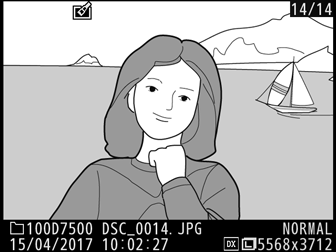Opret en kopi, hvor kun valgt farveglød vises i farver.
-
Vælg Selektiv farve.
Markér Selektiv farve i retoucheringsmenuen, og tryk på 2 for at få vist en dialogboks for valg af billede.
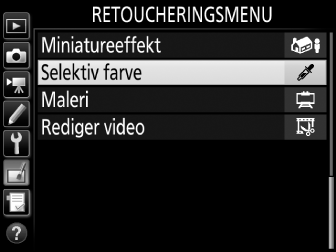
-
Vælg et billede.
Anvend multivælgeren for at markere et billede (for at få vist det markerede billede i fuldskærmsvisning skal du trykke på knappen X/T og holde den nede). Tryk på J for at vælge det markerede billede og fortsætte til næste trin.
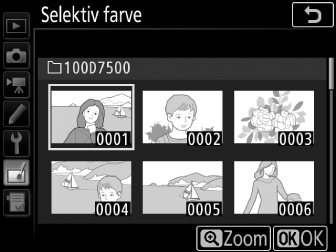
-
Vælg en farve.
Anvend multivælgeren til at placere markøren over en genstand, og tryk på knappen A AE-L/AF-L for at vælge farven på genstanden som en farve, der forbliver den samme på den endelige kopi (kameraet kan have svært ved at registrere umættede farver; vælg en mættet farve). For at zoome ind på billedet for præcist farvevalg skal du trykke på X (T). Tryk på W (Z) for at zoome ud.
Knappen A AE-L/AF-L
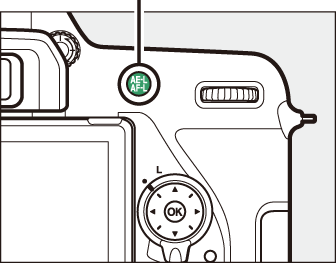
Valgt farve
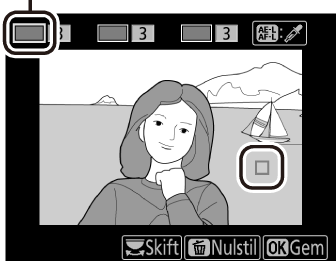
-
Markér farveskalaen.
Drej det primære kommandohjul for at markere farveskalaen for den valgte farve.
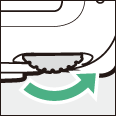
Farveskala
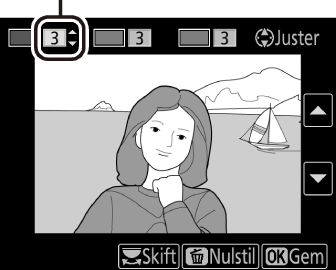
-
Vælg farveskala.
Tryk på 1 eller 3 for at øge eller mindske skalaen for lignende farveglød, der kommer med på det endelige billede. Vælg mellem værdier fra 1 til 7; bemærk, at høje værdier muligvis medtager farveglød fra andre farver. Der kan ses et eksempel på effekten i redigeringsvisningen.
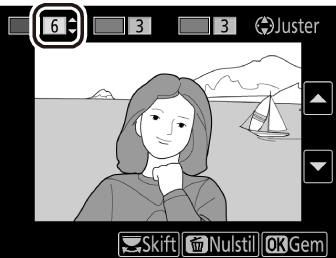
-
Vælg flere farver.
For at vælge flere farver skal du dreje det primære kommandohjul for at markere en anden af de tre farvebokse øverst i visningen og gentage trin 3–5 for at vælge en anden farve. Gentag for en tredje farve, hvis du ønsker det. For at fravælge den markerede farve skal du trykke på O (Q); for at fjerne alle farver skal du trykke på O (Q) og holde den nede. Der vises en dialogboks for bekræftelse; vælg Ja.
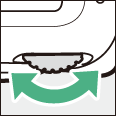
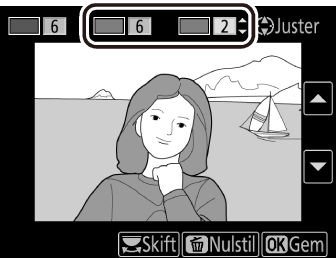
-
Gem den redigerede kopi.
Tryk på J for at gemme den retoucherede kopi.